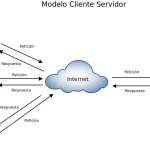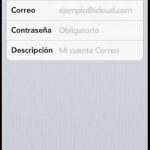En tu perfil, tienes la opción de configurar el servicio de voz visual – esto te permitirá ver una lista de mensajes de voz con información sobre la persona que llama, una opción para escuchar, la duración, y una opción para borrar el correo de voz. Tu iPhone lo hace extrayendo el correo de voz del servidor de tu operador y esto te proporciona una forma fácil de escucharlos.
Normalmente, esta característica funciona bien, pero a veces el buzón de voz visual no funciona bien, y esto puede impedir que escuches tu buzón de voz. Cuando vas a la sección del correo de voz de tu iPhone, ves un mensaje que dice «Llamar al correo de voz» en lugar de ver todo tu correo de voz ya abierto.
Normalmente, esto es causado por un problema de servicio y puede ser arreglado muy fácilmente. Pero si no, entonces hay un problema relacionado con el software de tu iPhone o un error que impide que el teléfono saque los mensajes de voz del servidor.
Encienda el modo de avión
La primera forma de arreglar esto es habilitar el modo avión por unos segundos. El modo avión permite que tu iPhone se tome un descanso de la búsqueda de redes y de una señal. También permite que se actualicen los ajustes de la señal y de la operadora, lo que puede permitirte volver a abrir los mensajes de voz.
Pase el dedo por la parte inferior de la pantalla o por la esquina superior derecha de la pantalla para subir el centro de control.
1. Pulse en el modo Avión para encenderlo.
2. Espere 30 segundos y vuelva a activar el modo de avión.
3. Esto deshabilitará todas sus conexiones de red, Bluetooth y datos del móvil. Una vez que se encienda de nuevo, reinicie la aplicación del teléfono y vaya a la sección de correo de voz visual – debería poder ver todos sus correos de voz aquí.
Restablecer la configuración de la red
El restablecimiento de la configuración de la red puede solucionar los problemas celulares que se produzcan en el dispositivo.
1. Ve a los ajustes de tu iPhone.
2. Pulse sobre la opción General.
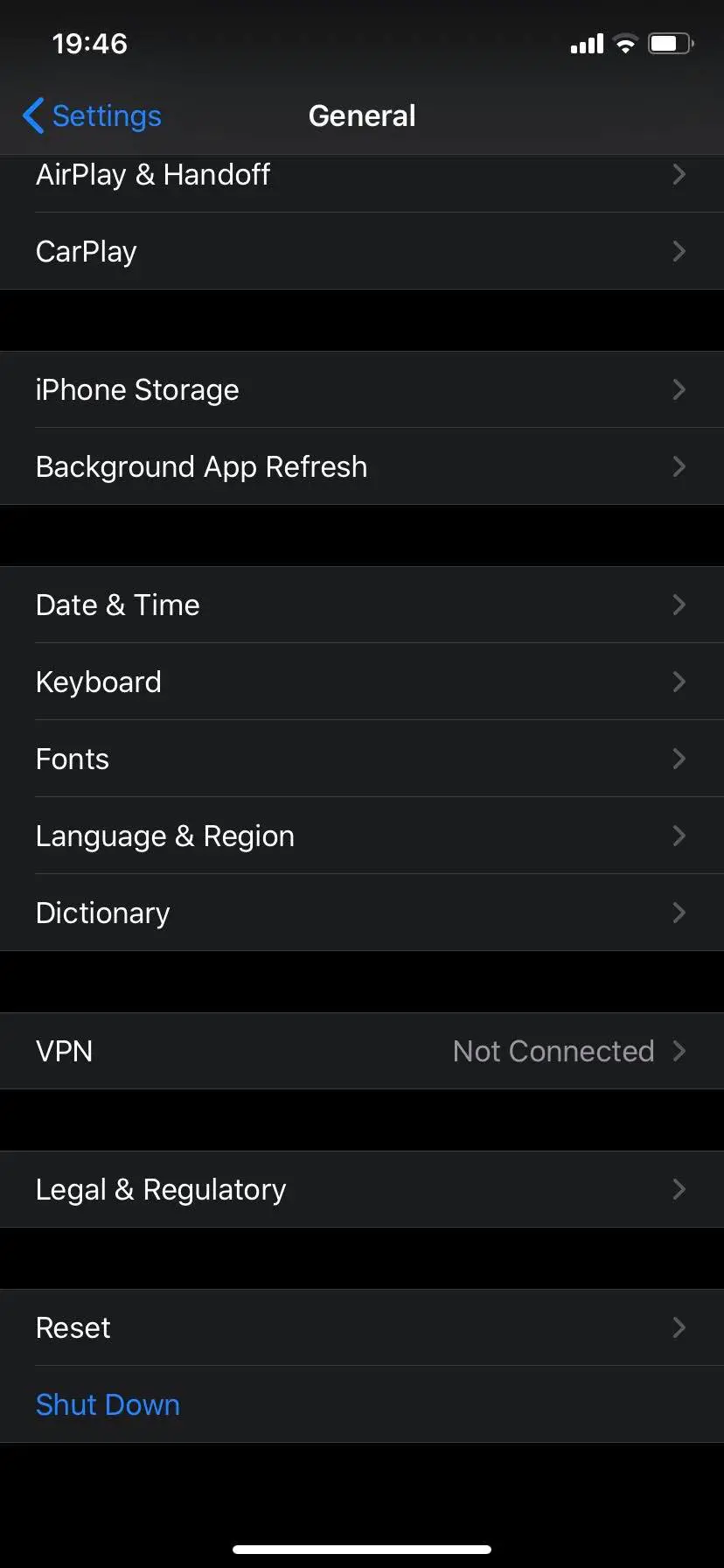
3. Desplácese hacia abajo hasta la parte inferior de la pantalla y pulse la opción Reset.
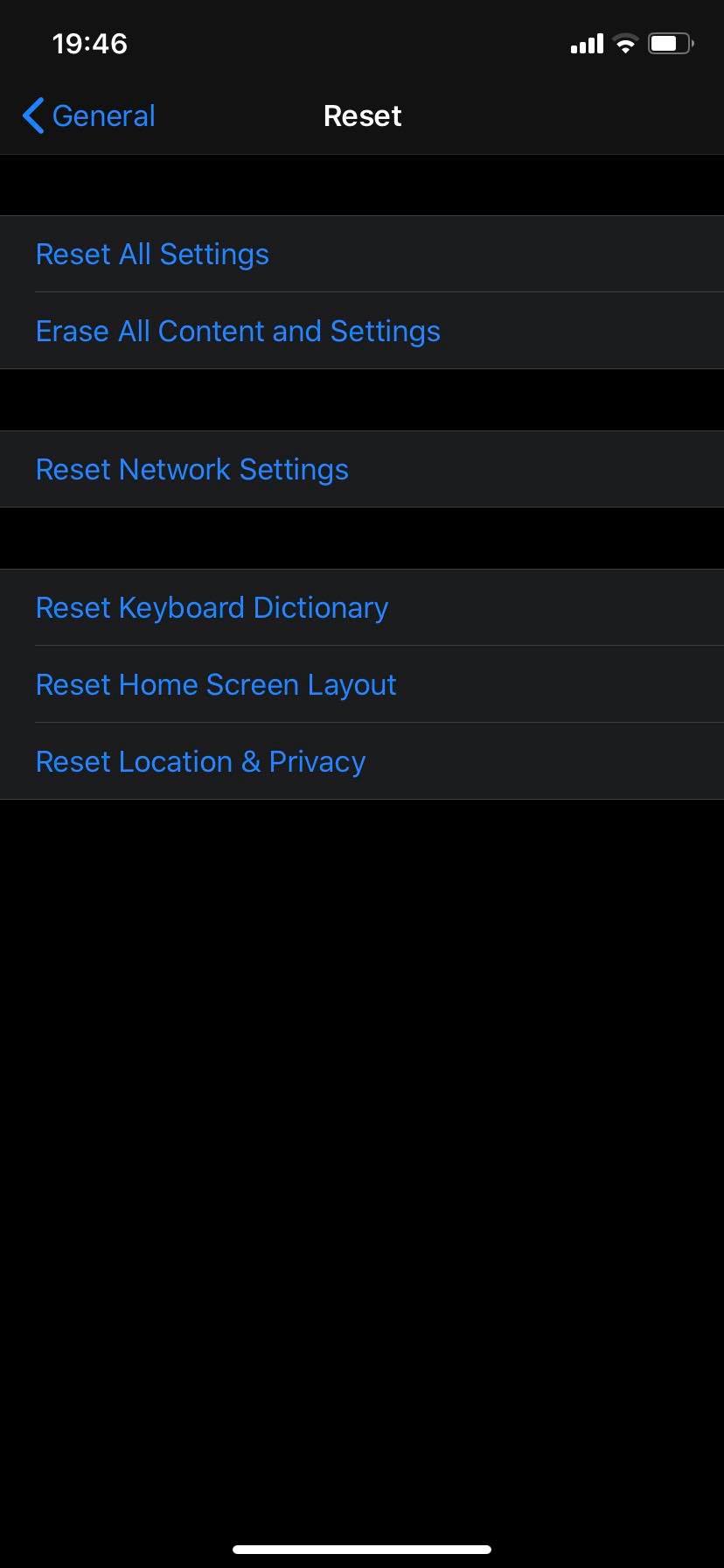
4. Elija la opción Reset Network Settings (Reiniciar la configuración de la red).
5. Una vez que el proceso esté completo, lanza la aplicación Teléfono e intenta borrar los mensajes de voz.
Una vez que hayas hecho esto, vuelve a la aplicación del teléfono y comprueba si todavía dice «buzón de voz de llamadas». Si no, deberías poder ver todos tus mensajes de voz.
Forzar el reinicio de tu iPhone:
Si aún no puedes ver tus mensajes de voz, la última opción que tienes es reiniciar tu iPhone. Esto refrescará el dispositivo y lo solucionará por si hubiera algún error, lo cual puede eliminar los errores que están ocurriendo en tu dispositivo.
Para el iPhone 8 o posterior:
Presione rápidamente el botón de subir el volumen, y luego presione el botón de bajar el volumen en rápida sucesión. Una vez hecho esto, presione el botón de dormir/vigilar hasta que el logo de Apple aparezca en la pantalla.
Para el iPhone 7 & 7 Plus:
Presiona el botón de dormir/vigilar en tándem con el botón de bajar el volumen por lo menos 7-10 segundos. No los suelte hasta que el logo de Apple aparezca en la pantalla.
Para el iPhone 6 Plus & Modelos anteriores:
Presiona el botón de inicio y el botón lateral/tapón (según el modelo) durante 10 segundos. No los suelte hasta que el logo de Apple aparezca en la pantalla.